win10系统是目前的主流系统,现在很多电脑都预装的win10系统,深受电脑用户的喜爱,但是win10系统有一个令人非常头疼的问题,很多用户都不知道win10关闭自动更新,下面,小编就把win10关闭自动更新的方法教给大家。
win10关闭更新:
1.首先我们在键盘上同时按下”win+r"键打开运行窗口。
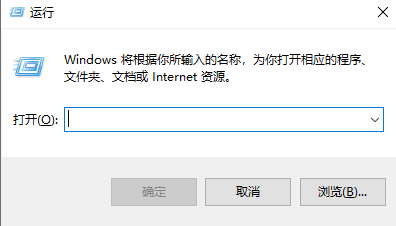
2.在窗口页面中,我们输入命令“services.msc”然后点击“确定”。
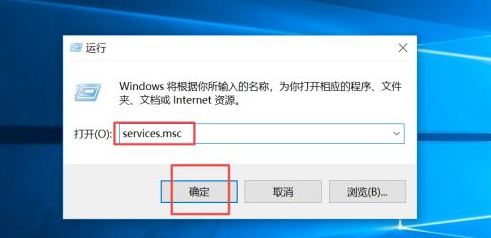
3.当我们进入页面后,我们双击“Windows Update”。
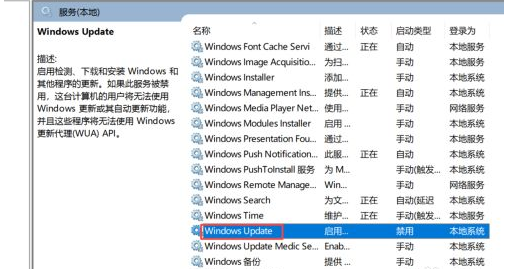
4.在弹出的窗口中,我们将“启用”状态改为“禁用”,之后点击“确定”即可。
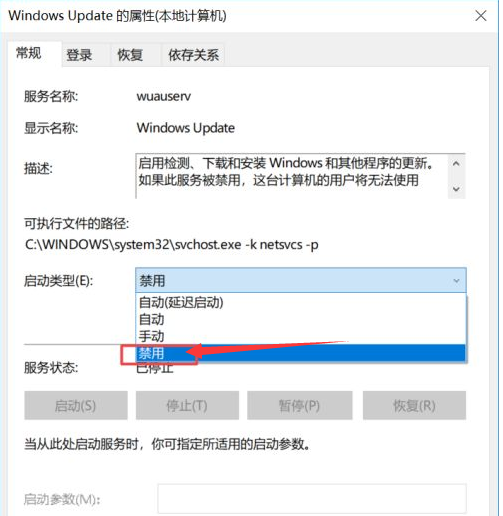
方法二
1.我们按“win+i"打开windows设置页面。
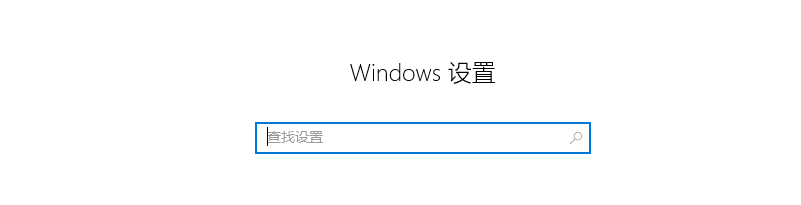
2.在页面中,我们找到”更新和安全“功能。
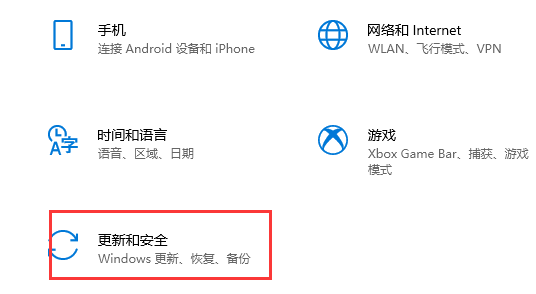
3.进入页面后,我们点击左侧的”Windows更新“功能。
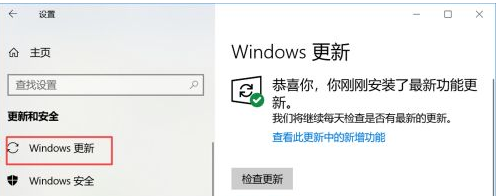
4.然后我们点击”高级选项“,我们点击页面中的”传递优化“。
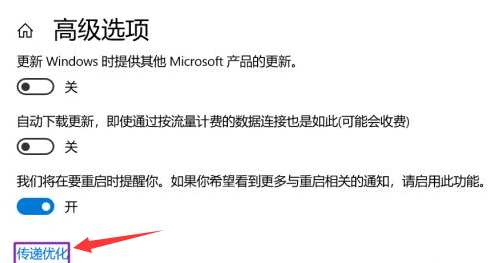
5.我们点击传递优化页面中的”高级选项"按钮。
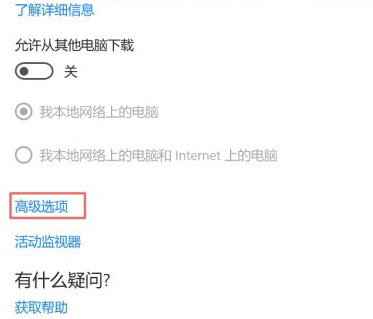
6.接着我们可以看到下载设置和上传设置,我们将滑动按钮全部滑到最左边。
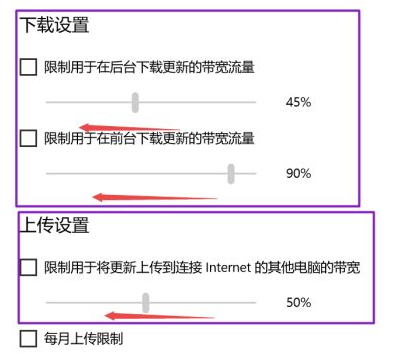
7.当我们滑动到位后,基本就控制了下载和上传,这样就可以避免升级了。
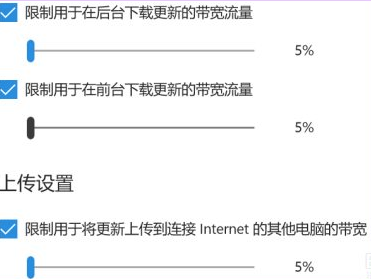
以上就是win10关闭更新的方法内容,希望可以帮助到大家。
以上是win10关闭更新的方法有哪些的详细内容。更多信息请关注PHP中文网其他相关文章!

热AI工具

Undresser.AI Undress
人工智能驱动的应用程序,用于创建逼真的裸体照片

AI Clothes Remover
用于从照片中去除衣服的在线人工智能工具。

Undress AI Tool
免费脱衣服图片

Clothoff.io
AI脱衣机

Video Face Swap
使用我们完全免费的人工智能换脸工具轻松在任何视频中换脸!

热门文章

热工具

螳螂BT
Mantis是一个易于部署的基于Web的缺陷跟踪工具,用于帮助产品缺陷跟踪。它需要PHP、MySQL和一个Web服务器。请查看我们的演示和托管服务。

EditPlus 中文破解版
体积小,语法高亮,不支持代码提示功能

ZendStudio 13.5.1 Mac
功能强大的PHP集成开发环境

安全考试浏览器
Safe Exam Browser是一个安全的浏览器环境,用于安全地进行在线考试。该软件将任何计算机变成一个安全的工作站。它控制对任何实用工具的访问,并防止学生使用未经授权的资源。

SublimeText3 Mac版
神级代码编辑软件(SublimeText3)




